I denne vejledning viser jeg dig, hvordan du kan farve vand i Photoshop. Jeg vil præsentere tre forskellige teknikker, der kan variere afhængigt af billedet og den ønskede effekt. Du vil lære, hvordan du anvender farve- og mætningselementer samt mestrer arbejdet med masker. Disse færdigheder er ikke kun nyttige til at farve vand, men også til mange andre billedredigeringsprojekter.
Vigtigste erkendelser
- At arbejde med farve og mætning er en af de nemmeste metoder til at farve vand i Photoshop.
- Justering af lagmasker er selektivt og gør det muligt at redigere bestemte områder af et billede uden at påvirke andre.
- En kombination af korrektionsteknikker kan markant forbedre resultaterne og give mere kontrol over billedets endelige udseende.
Trin-for-trin vejledning
Grundlæggende farve- og mætningstilpasninger
For at farve vand i dit billede, åbn først det relevante billede i Photoshop. Du kan vælge et billede af vand, der ikke har blå objekter i baggrunden.
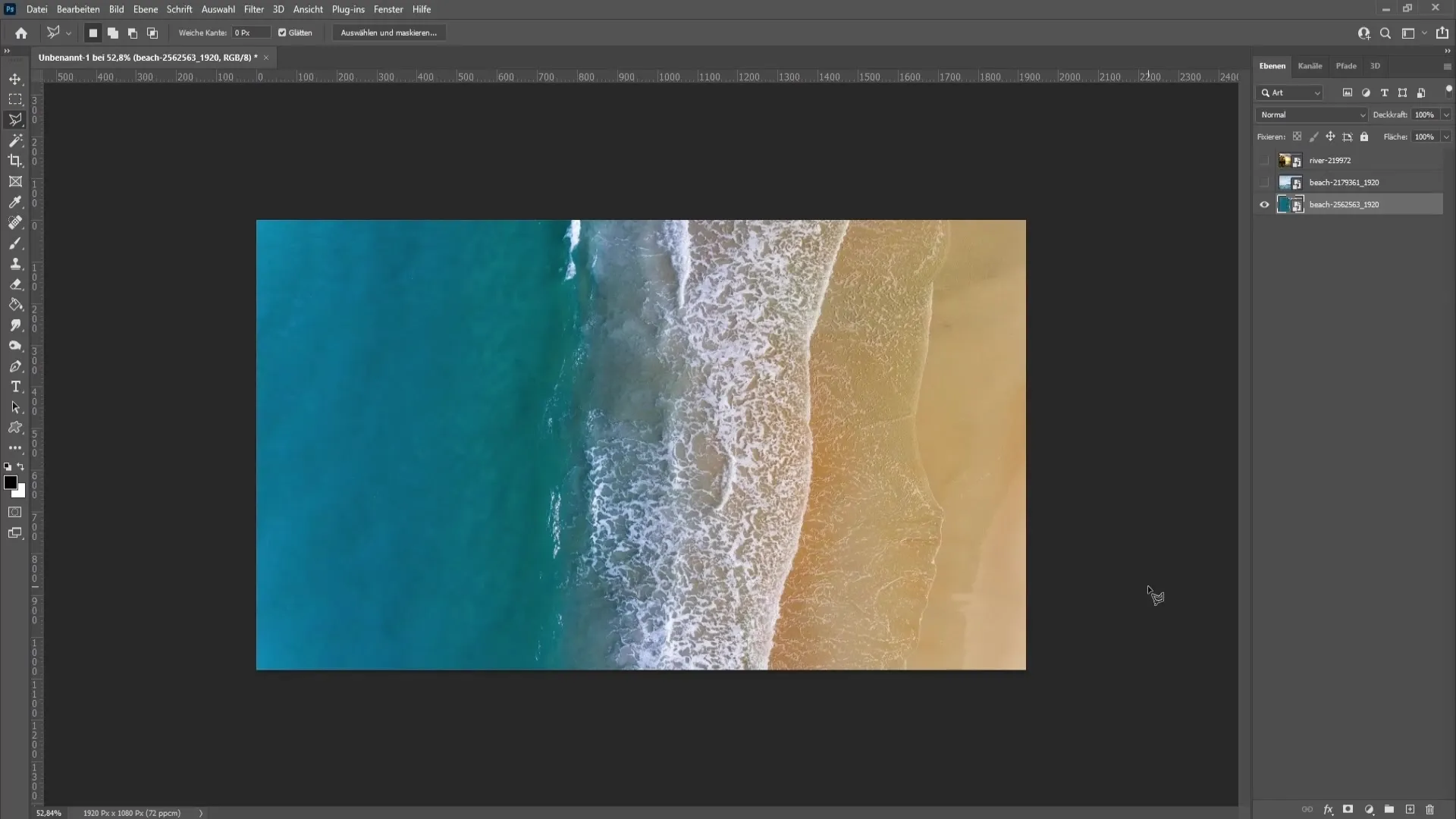
Gå derefter til justeringer og vælg "Farve/mætning". Et nyt vindue åbnes, hvor du kan justere skyderne for farvetoner og mætning. Vælg cyan- og blå-skyderne i dette vindue.
Du vil bemærke, at justeringen af farveskyderen påvirker vandets farve; når du bevæger dig til højre, bliver vandet mørkere, og når du bevæger dig til venstre, bliver det lysere. Eksperimenter med disse skydere for at opnå den ønskede farvetone.
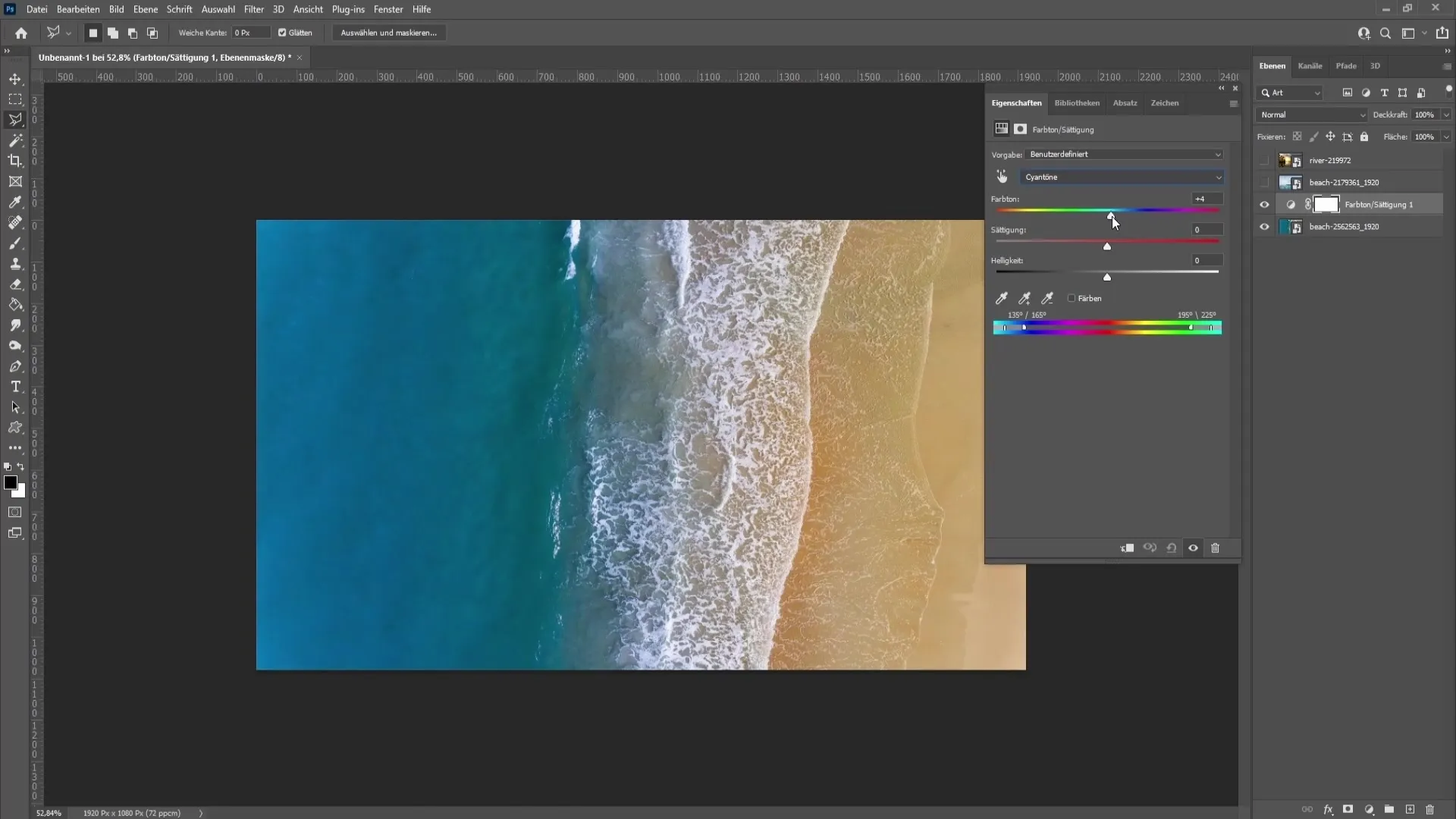
Ud over at justere mætningen kan du øge eller mindske farveintensiteten af vandet.
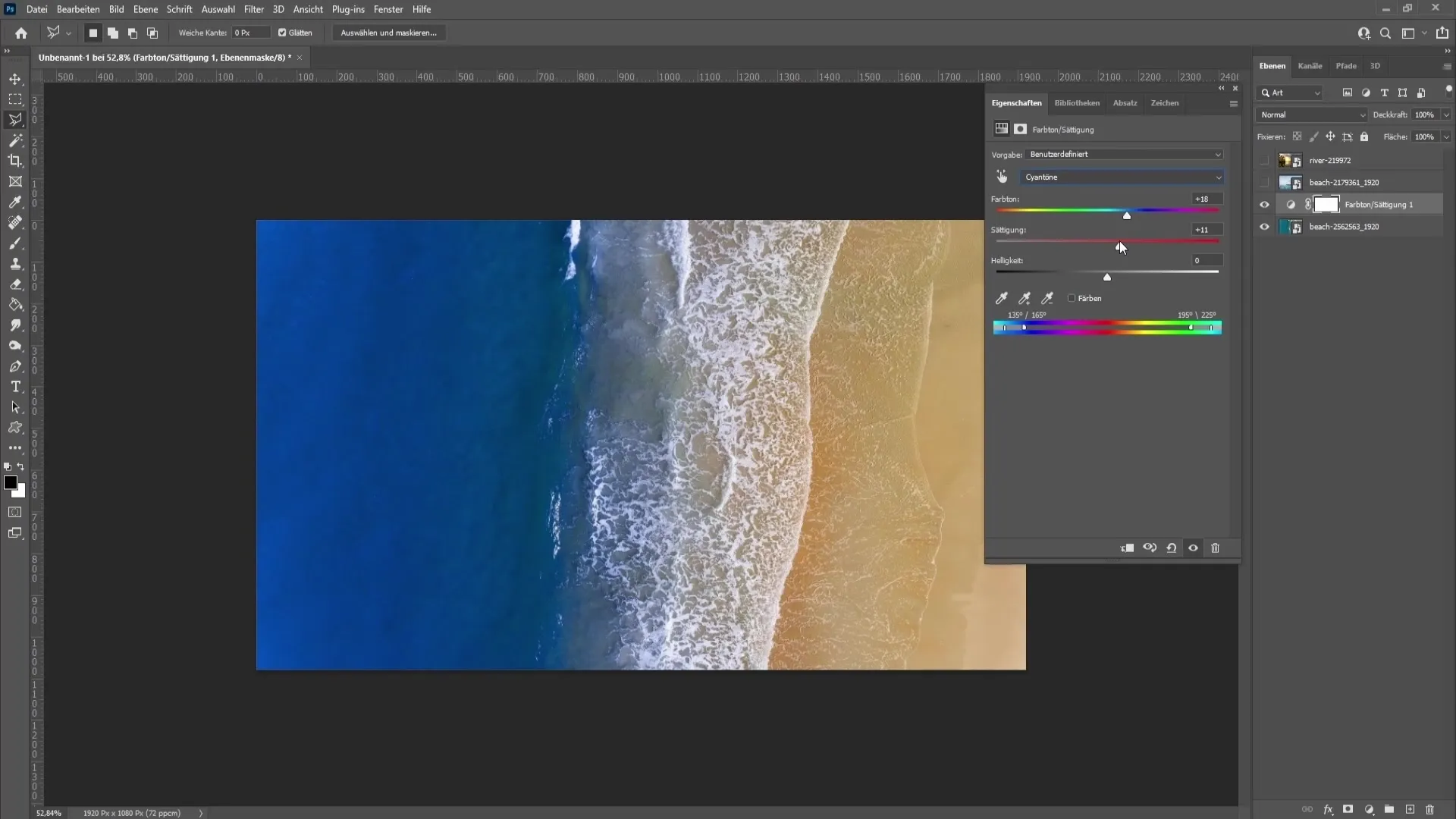
Hvis du også ønsker at justere lysstyrken, kan du gøre dette i det samme dialogvindue.
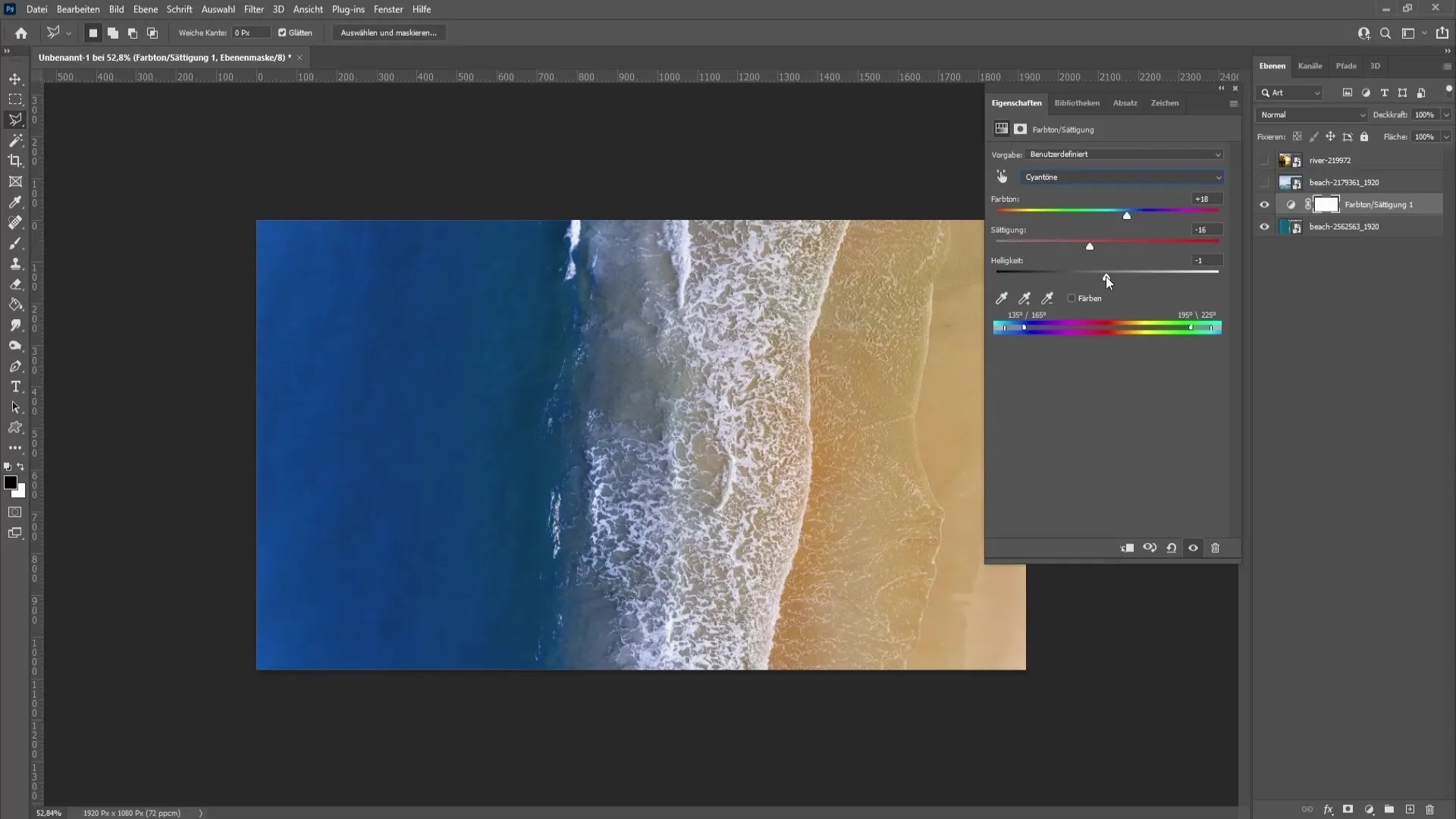
Valg og maskering af vand
Til det andet eksempel kræves en mere præcis markering. Her er vandet ikke direkte adskilt fra himlen, hvilket kræver en markering. For at markere vandet korrekt, skal du vælge polygonlassoværktøjet. Sæt et punkt og træk en linje for at markere vandet.
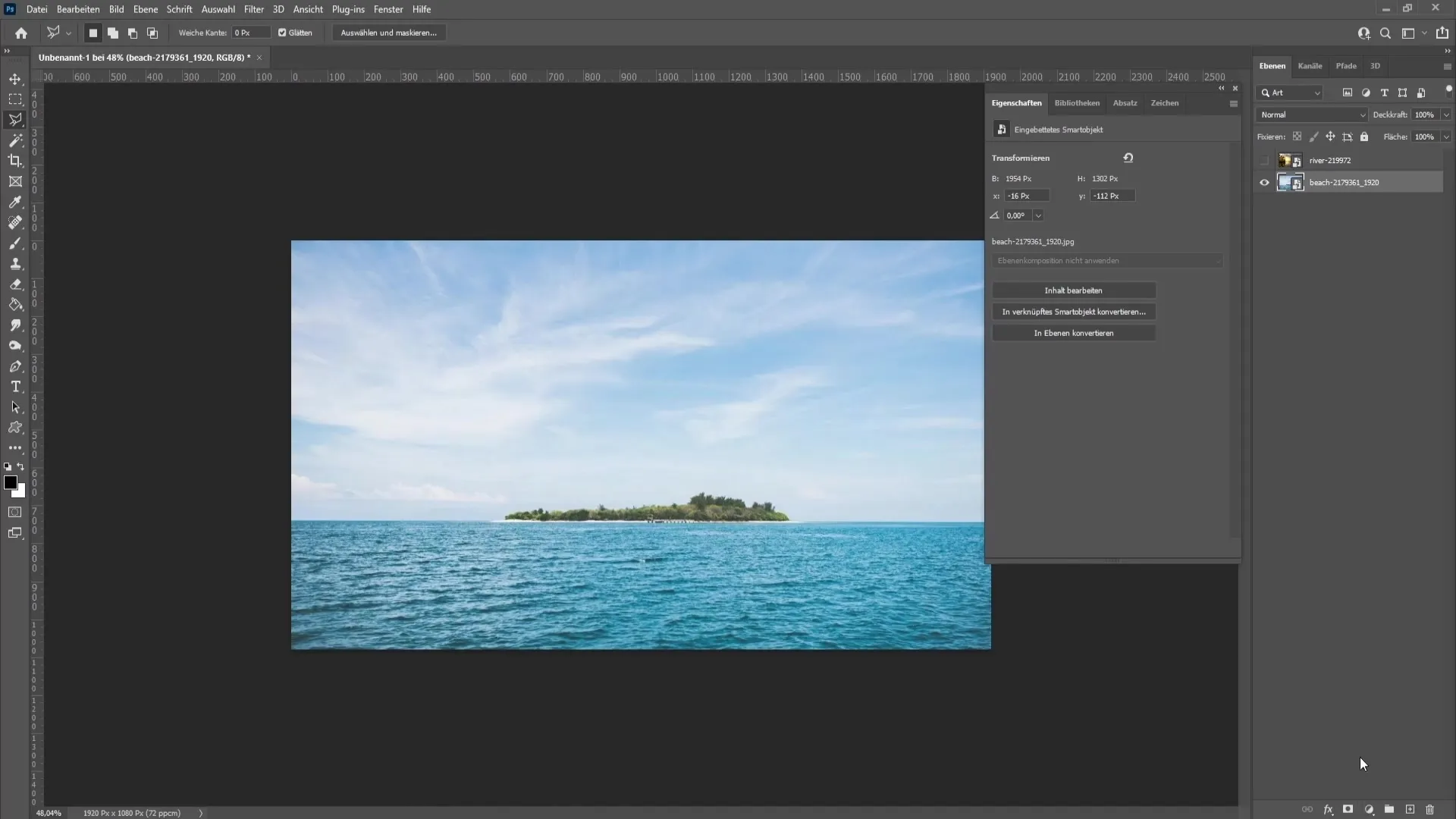
Før du afslutter markeringen, skal du sikre dig, at du indstiller en blødhed på cirka fire pixels. Dette undgår skarpe kanter mellem vand og himmel.
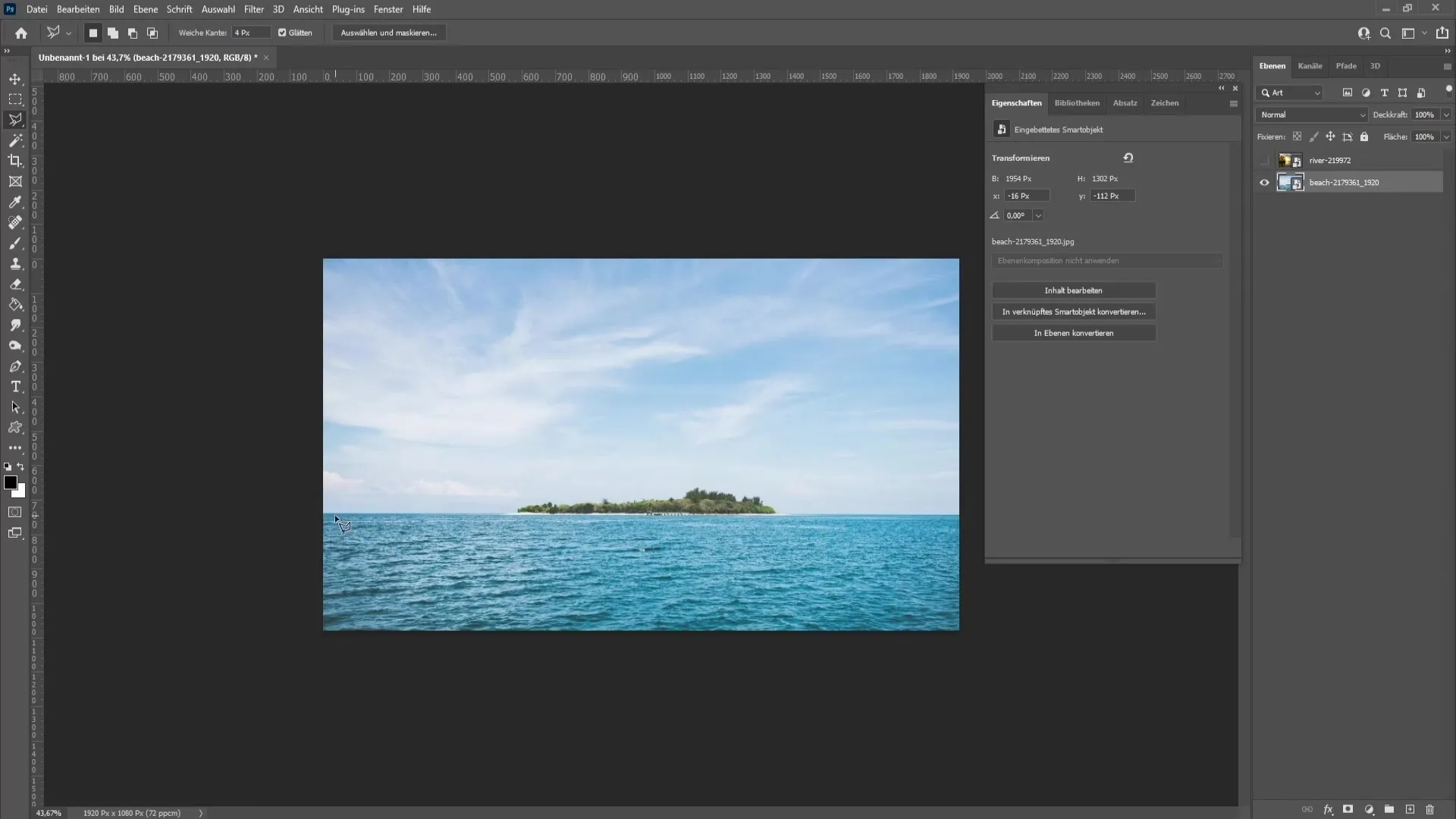
Når du har markeret dit vand, gå til "Lagmasker" for at maskere markeringen. Dette giver dig mulighed for kun at redigere vandet med farve/mætningstilpasninger uden at påvirke himlen.
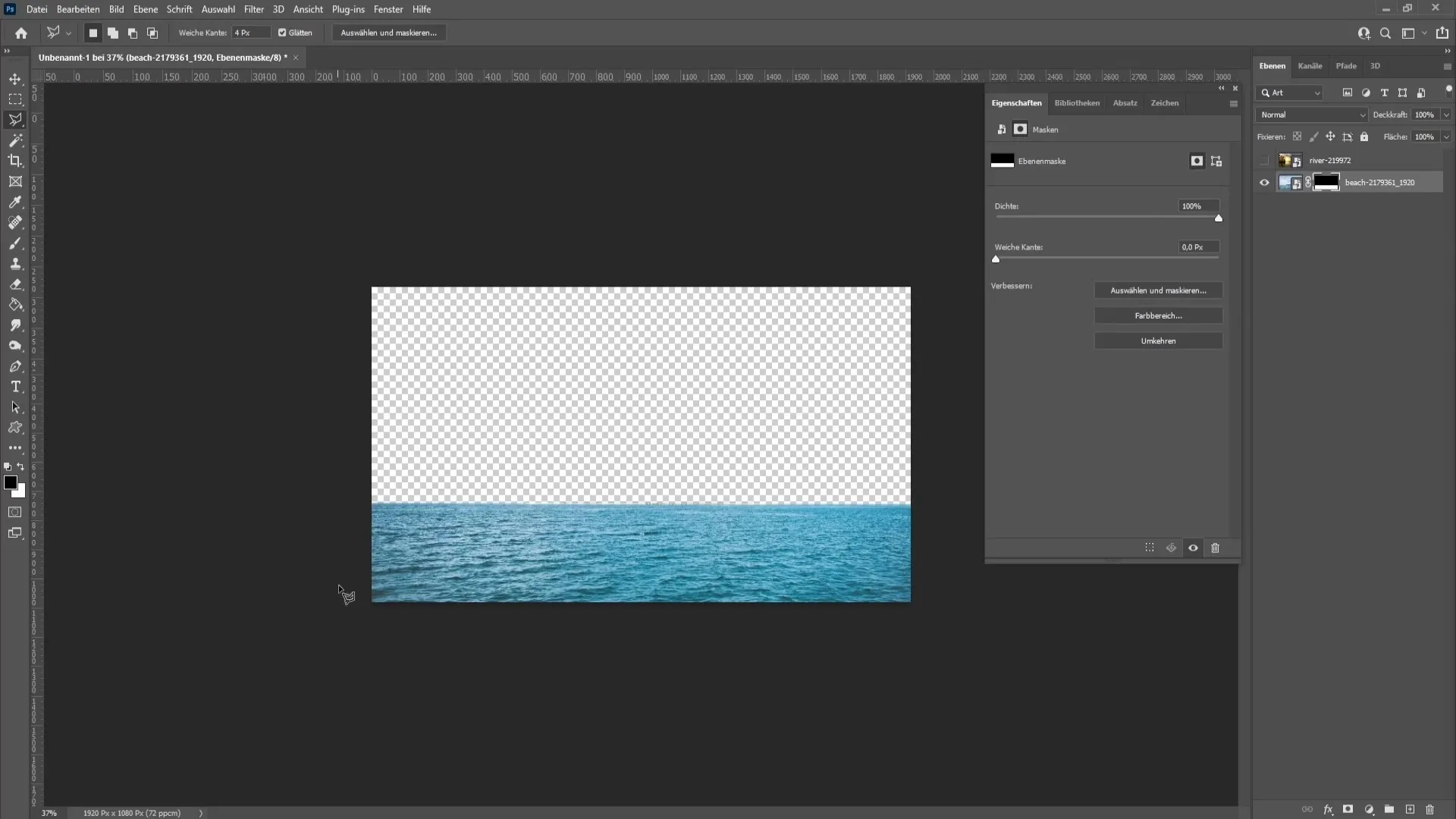
Du vil nu trække maskelaget over farve/mætning-korrektionen. Klik "ja" for at erstatte masken. Herfra kan du kun ændre vandets farve uden at påvirke himlen.
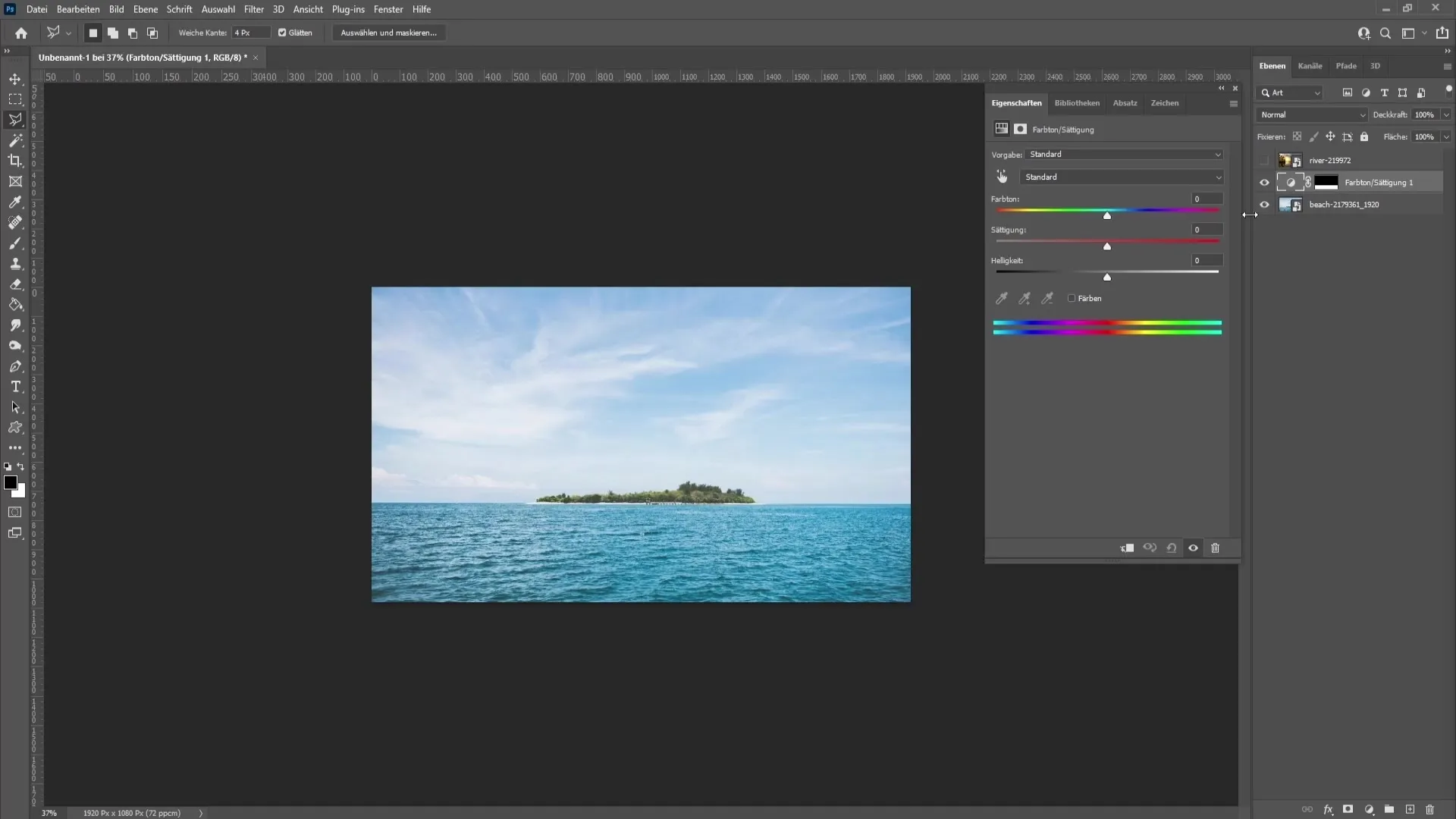
Avanceret teknik til lidt mere komplekse billeder
I det tredje eksempel har du et billede uden blå toner. I dette tilfælde skal du oprette et nyt lag. Vælg en blå farve og groft tegn vandet.
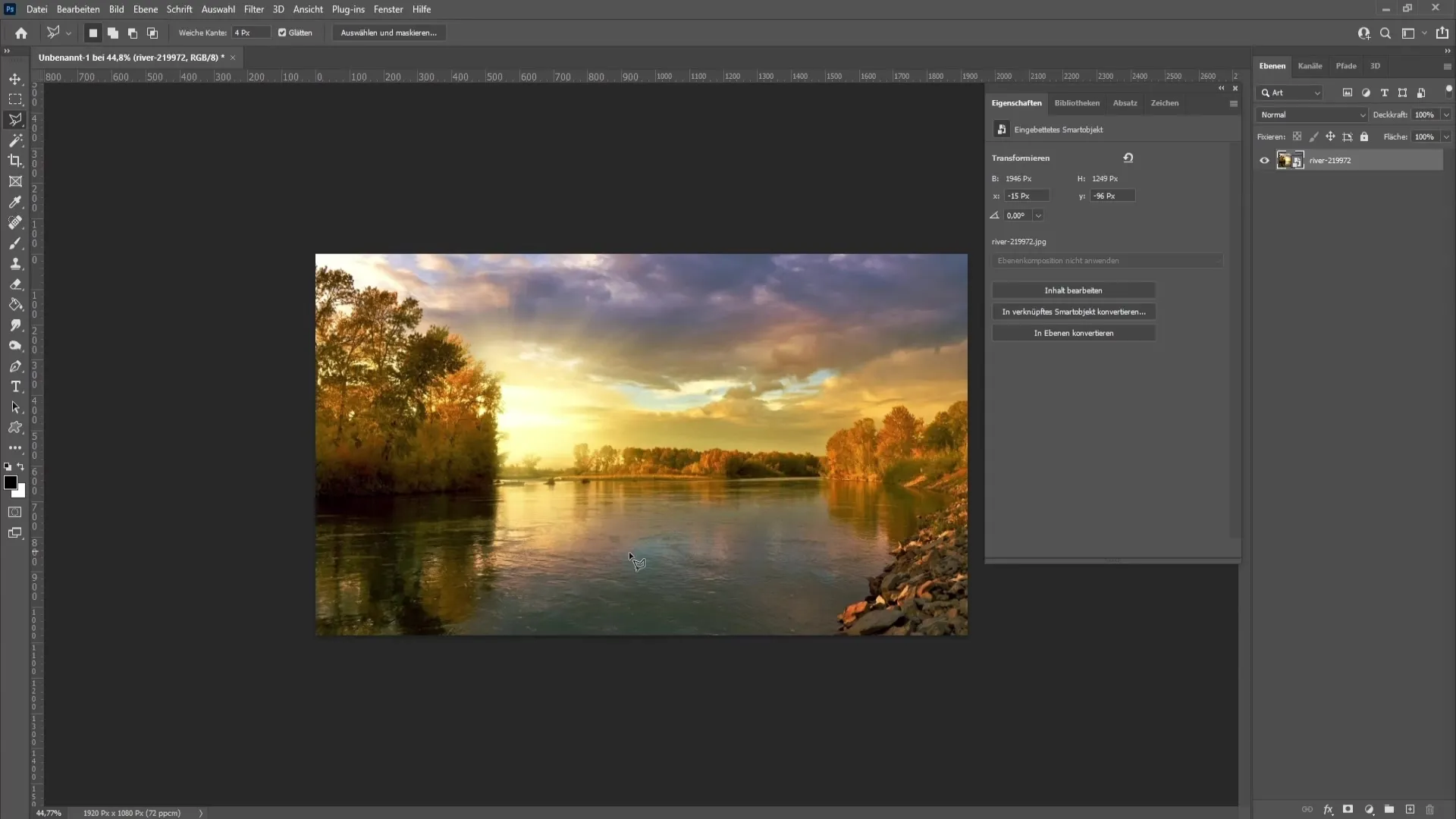
Derefter indstiller du laget til "Skærmen", så den blå effekt påføres vandet.
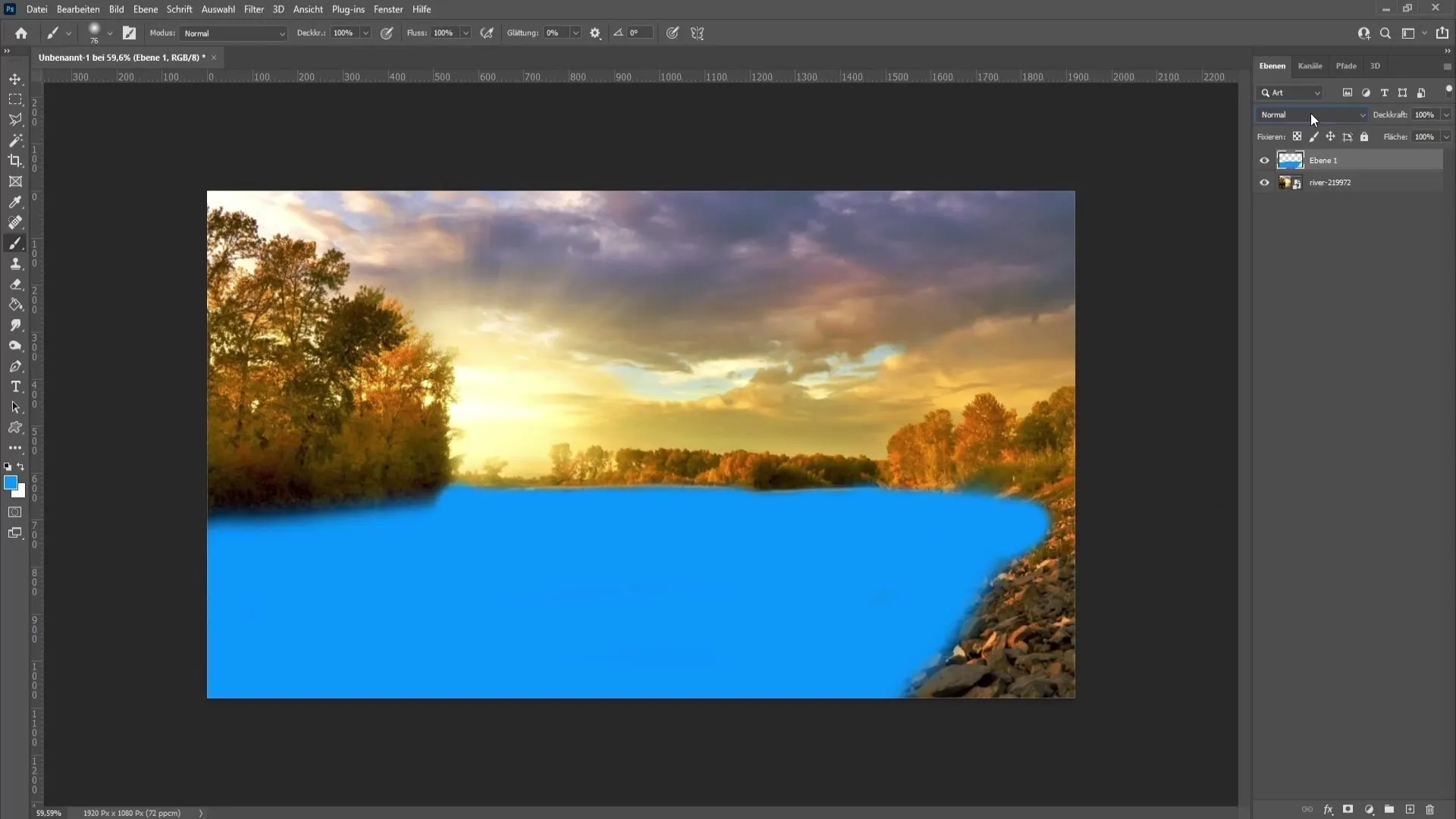
Billedet kan først se rodet ud, men du vil arbejde med en lagmaske for at forfine uønskede områder.
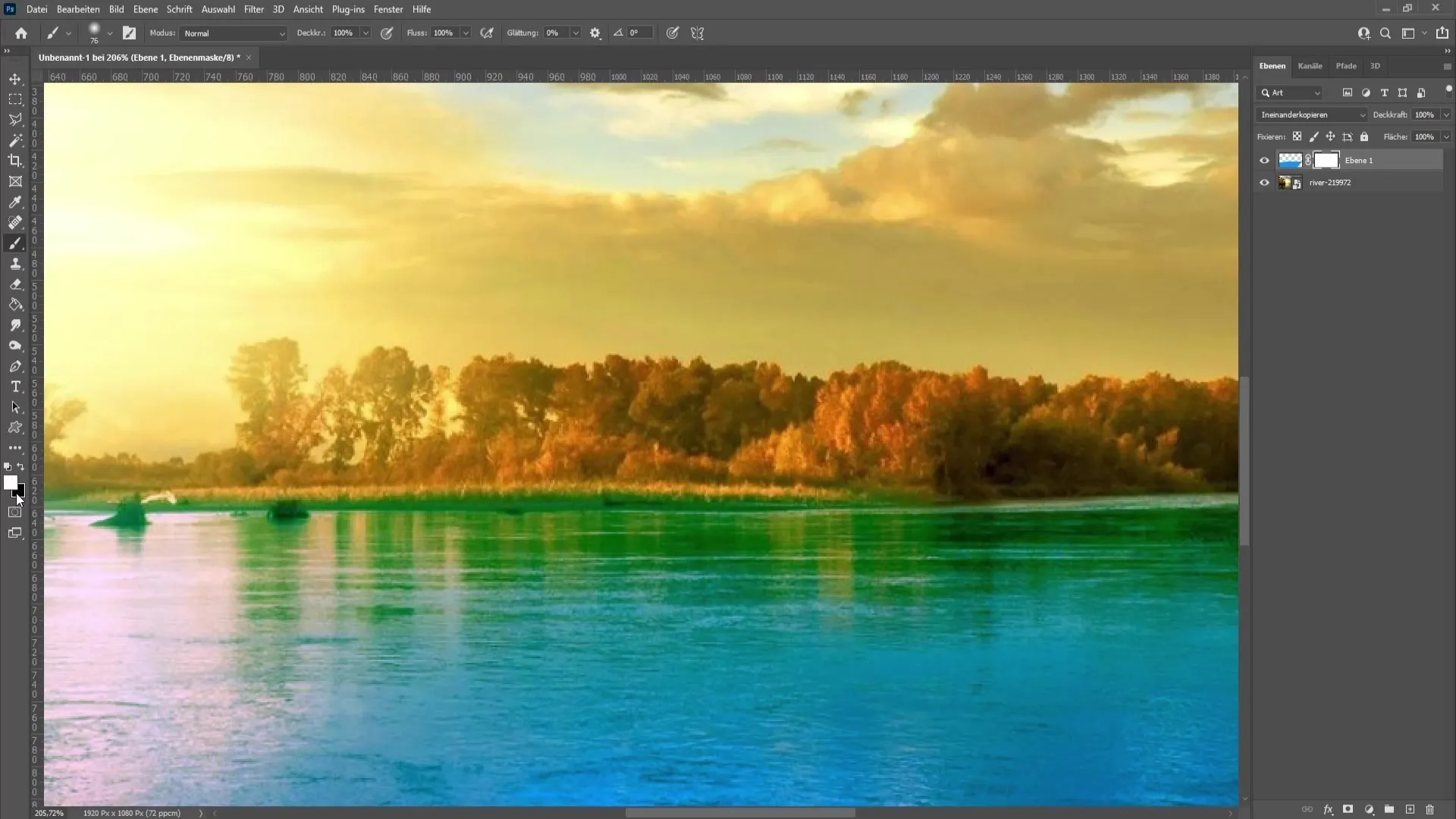
Med penselværktøjet og en blød kant kan du male de områder, der ikke skal være farvet blå, med sort farve.
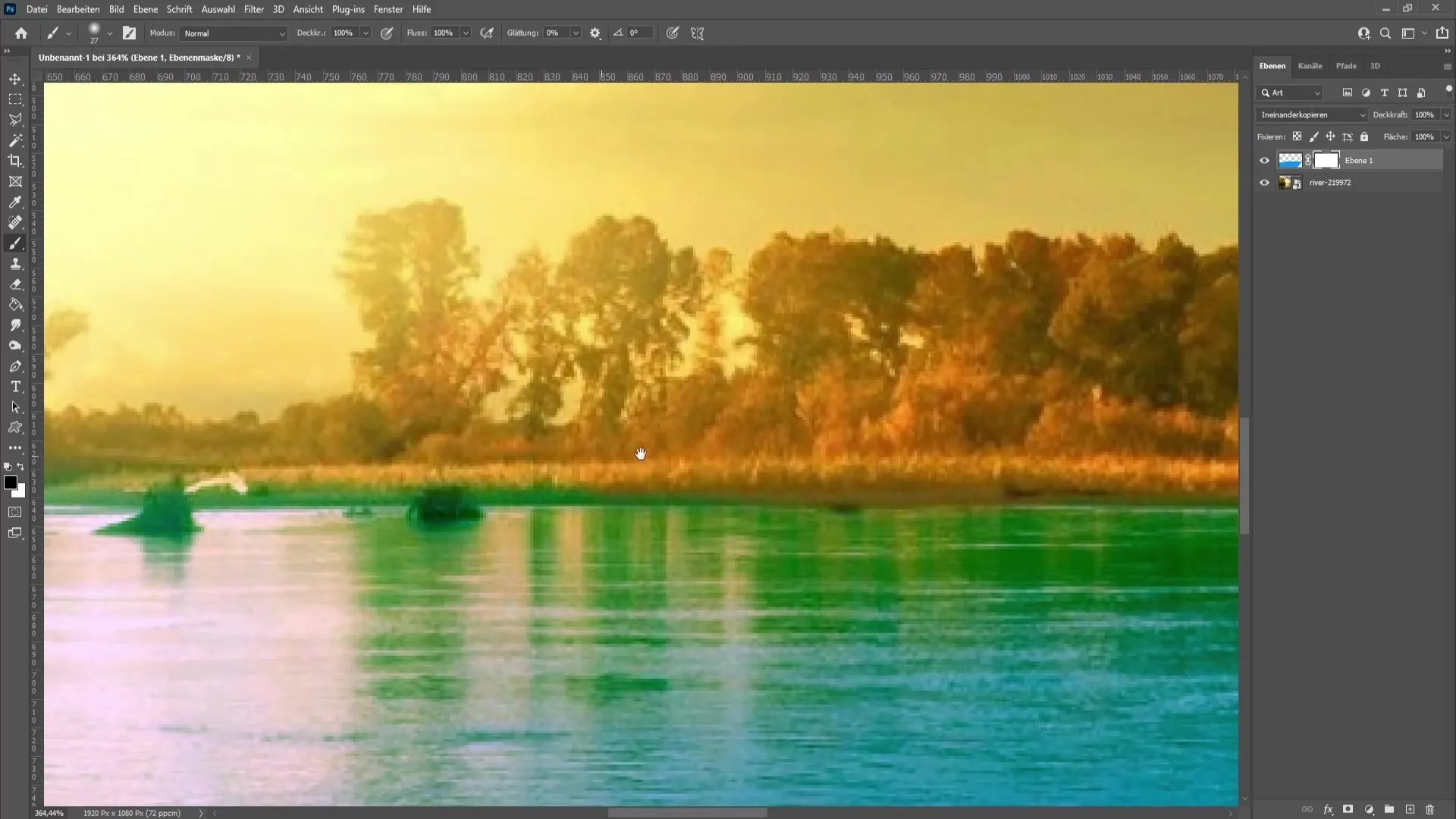
Skift farver med X-tasten for at tilføje områder, du ved en fejltagelse har fjernet.
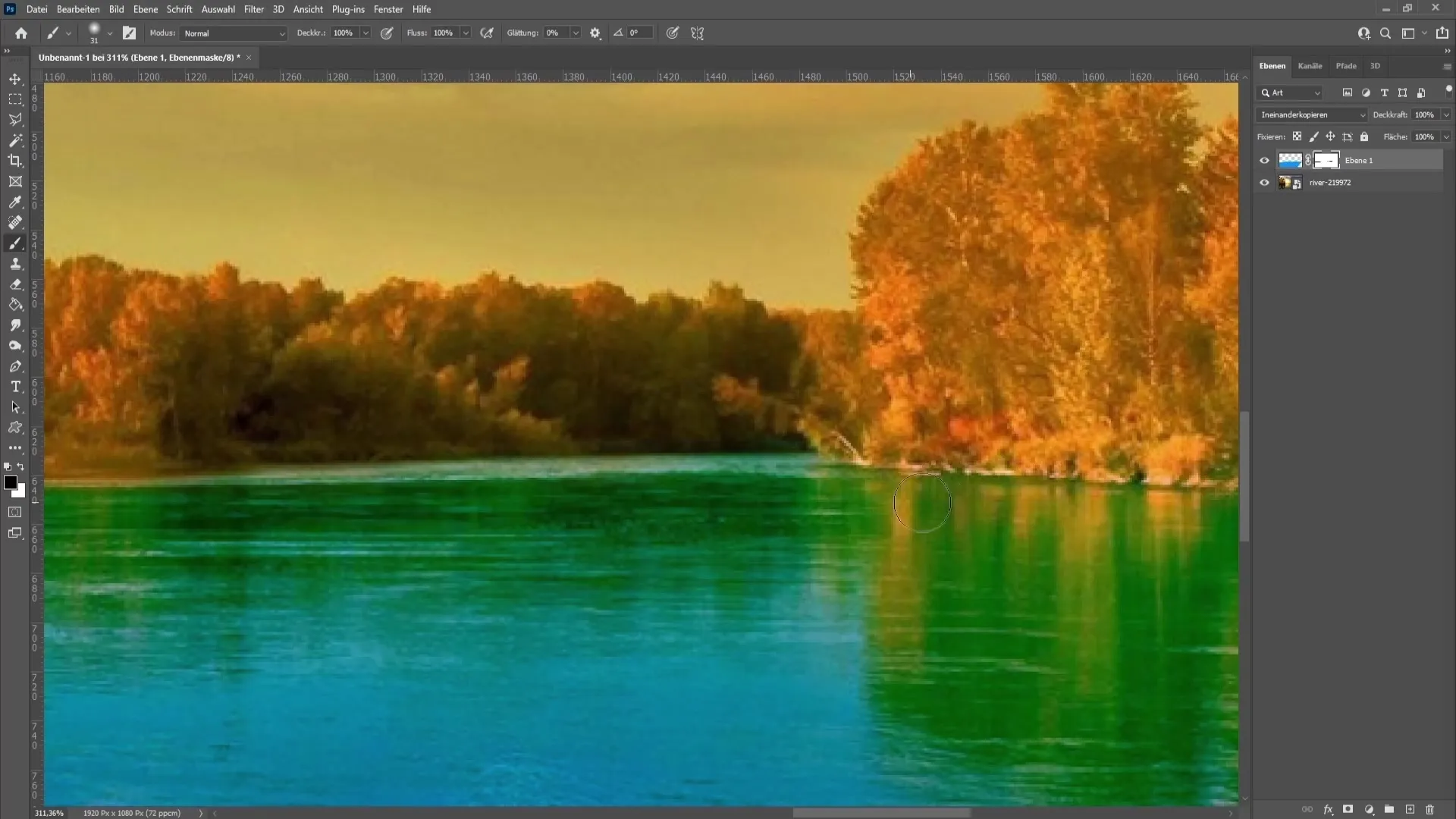
Finpudsning
Hvis billedet stadig har grønne eller andre uønskede farvetoner, kan du bruge farvetone/mætningskorrektion igen for at reducere grønne farvetoner og andre uønskede farver.
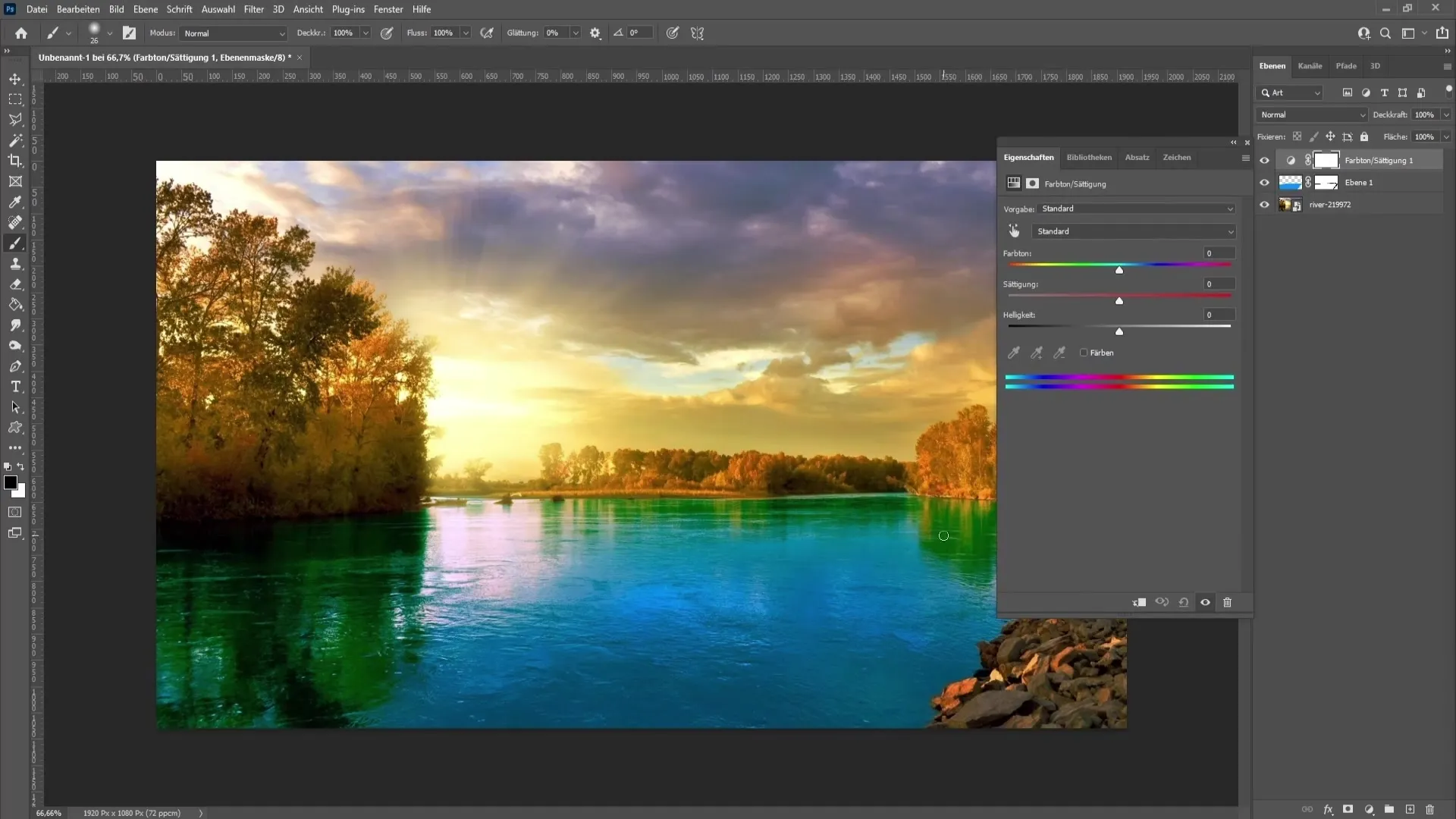
Du kan også udføre en "selektiv farvekorrektion" for at yderligere justere forskellige farvekanaler.
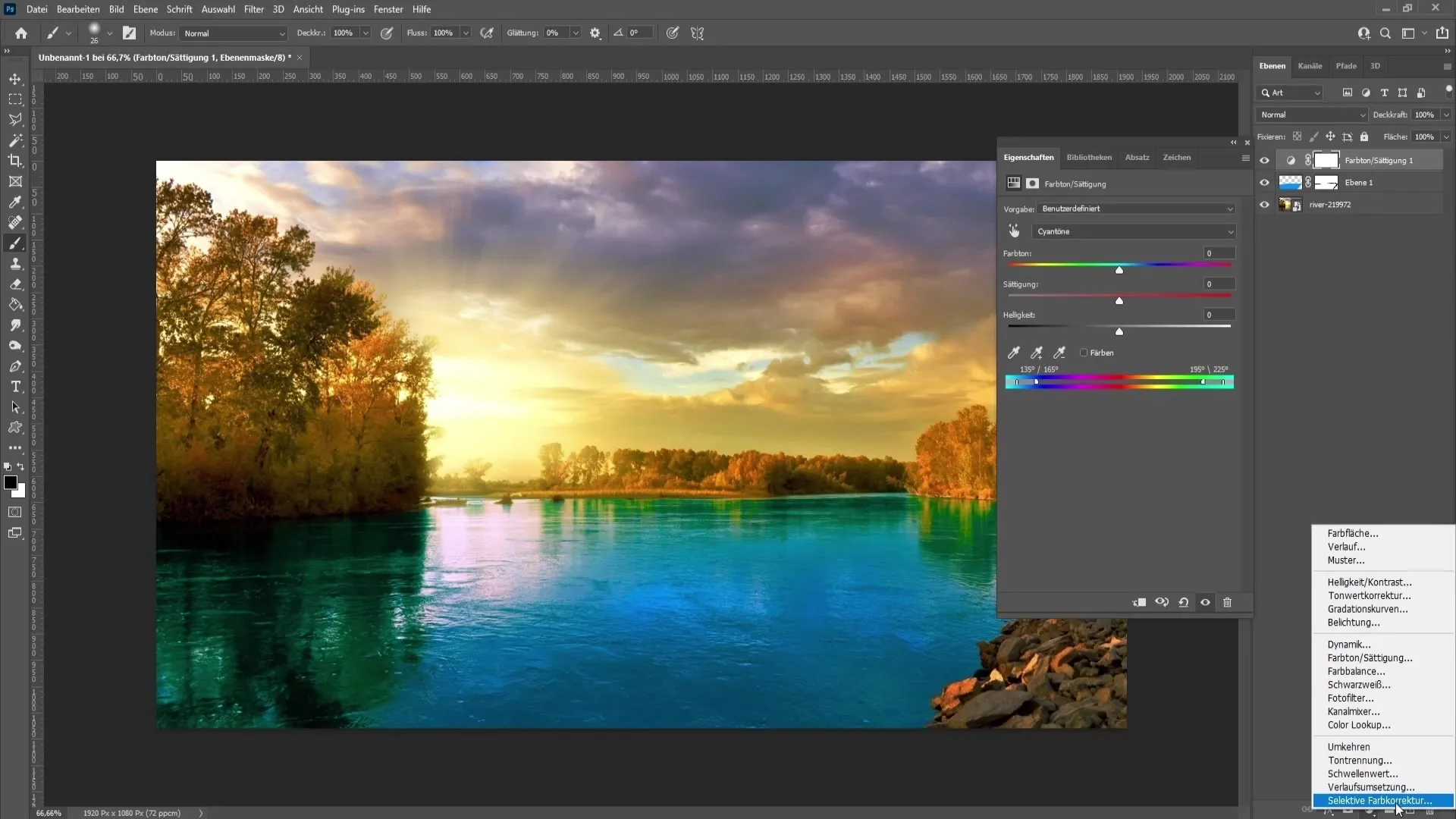
Brug stempelværktøjet til at retouchere områder, der ikke passer til det ønskede resultat.

Resume
I denne vejledning har du lært at farve vand ved hjælp af farvetone/mætning og maskering i Photoshop. Du har set, hvor vigtigt præcise valg og korrektioner er for at opnå en tiltalende resultat.
Ofte stillede spørgsmål
Hvordan farver jeg vand, hvis der ikke er blå toner til stede?Opret et nyt lag med en blå farve og indstil det til "Blend ind".
Kan jeg nemt nulstille de valgte områder?Ja, ved at skifte til lagmasken og male med sort og hvid kan du justere uønskede områder.
Hvor mange farvetone/mætningsjusteringlags kan jeg bruge?Du kan bruge så mange som du vil, så længe de harmonerer sammen.

